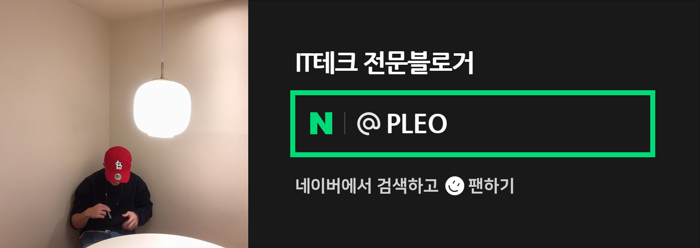아이폰 벨소리 만들기 및 아이폰벨소리바꾸기 설정 누구나 가능
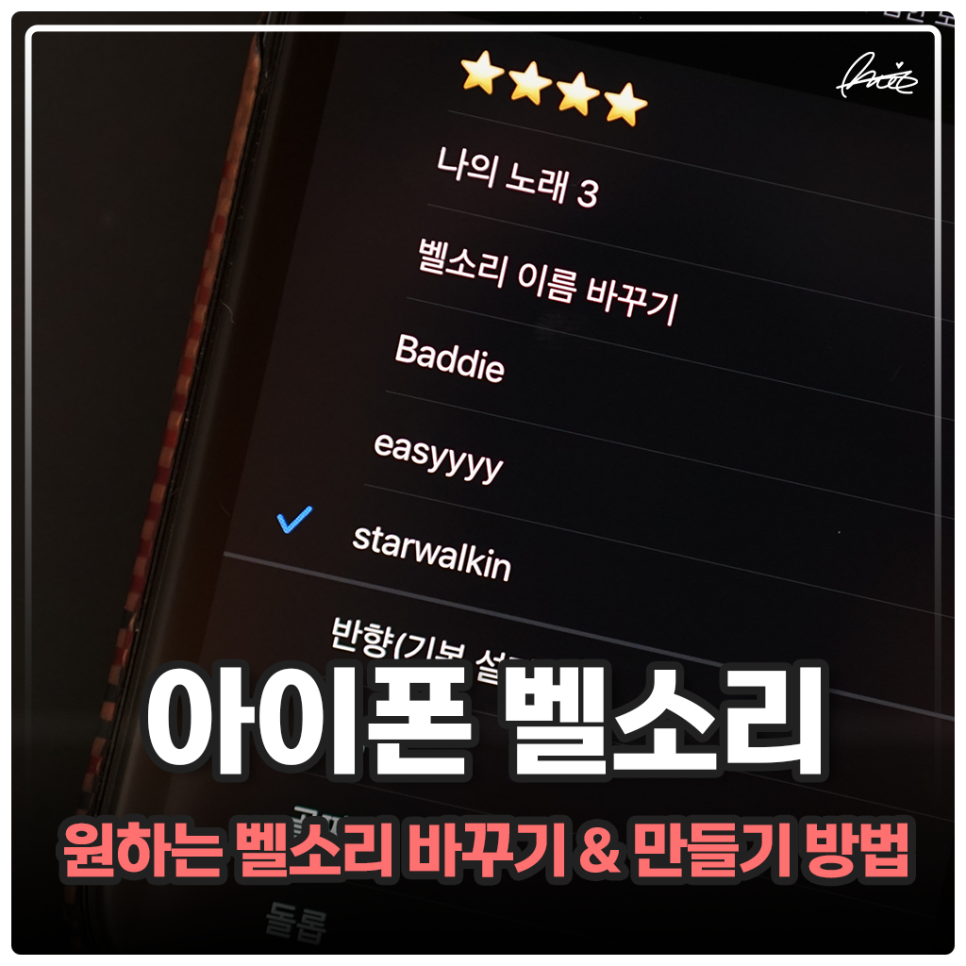
반갑습니다. IT 인플루언서 PLEO입니다. 전화, 문자, 아침에 꼭 필요한 알람까지 앞선 기능들의 공통점은 벨소리, 알림음이 필요하다는 것입니다. 물론 iOS 기본 프리셋에서 골라 사용하도 좋지만 사용자가 원하고 좋아하는 노래로 설정하고 싶을 경우 방법이 달라지는데요. 오늘은 기본 아이폰 벨소리 바꾸기 방법과 함께 만들기 방법까지 간단하게 준비했습니다.
아이폰 벨소리 만들기 및 아이폰벨소리바꾸기 설정 누구나 가능
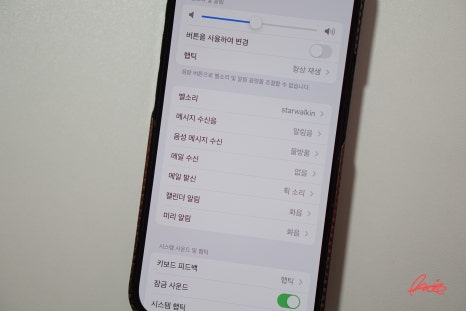

아이폰 설정 > 사운드 및 햅틱을 들어가면 벨소리, 메시지 수신음, 메일, 캘린더, 미리알림까지 각 상황에 맞게 아이폰 벨소리 바꾸기가 가능합니다. 그래서 어떤 소리인지에 따라 앱을 구분할 수 있는 것인데요
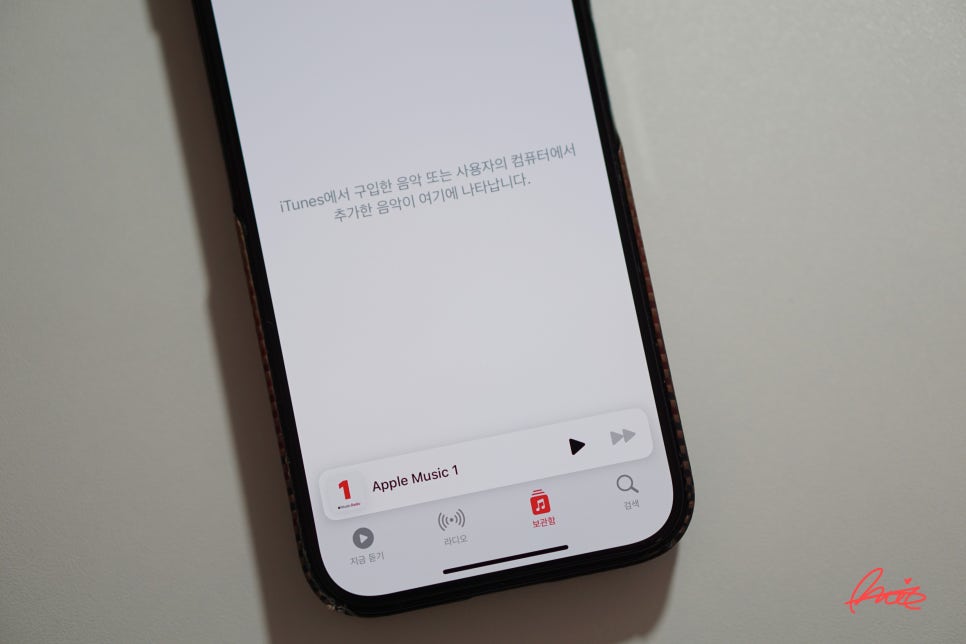
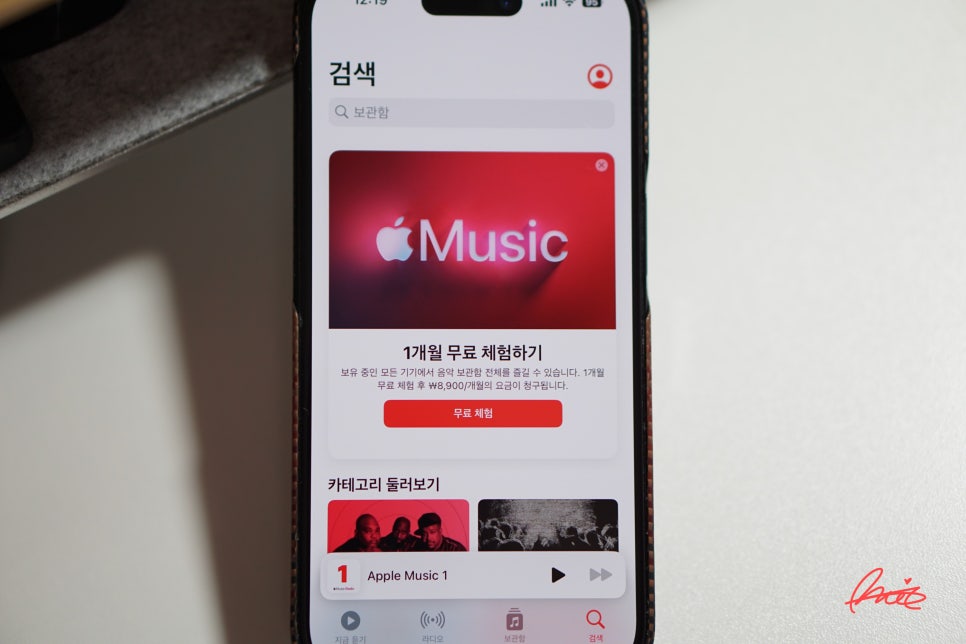
본래부터 iTunes를 이용해 .mp3와 같은 파일을 아이폰에 넣거나 애플 뮤직을 사용하고 있을 경우 기본 벨소리 이외에도 추가적인 아이폰 벨소리 만들기 과정 없이 빠른 설정이 가능합니다. 다만 문제는 유료 구독, 아이튠즈는 과정이 복잡하다는 것인데요. 그래서 추천드리는 방식은 단순히 2가지 어플, 3가지 기능만 사용하는 것입니다.
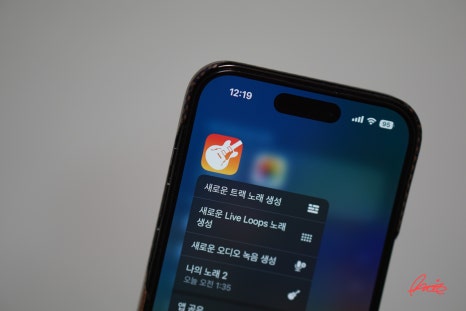
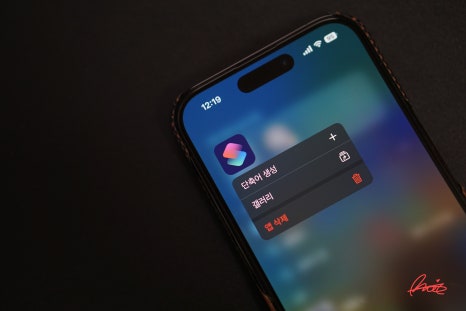
본격적인 벨소리 제작을 위해 애플 기본 앱, '단축어', 'GarageBand'가 정상적으로 어플 목록에 있는지 확인합니다. 없을 경우 앱스토어에서 다운로드하면 됩니다. 이후 앱을 실행하는 것이 아닌 먼저 원하는 소리/노래가 담긴 영상을 녹화하는 것인데요.
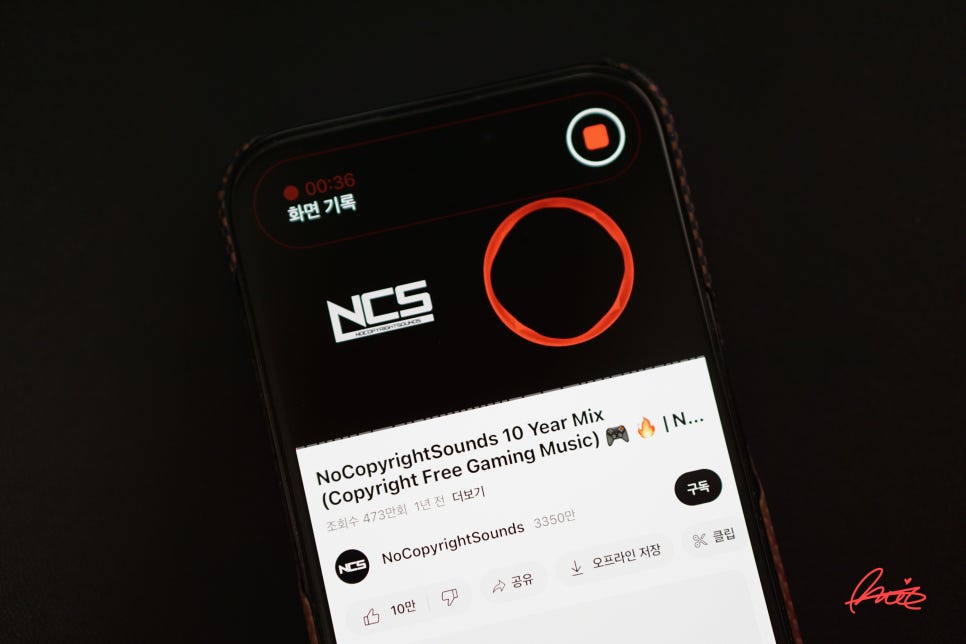
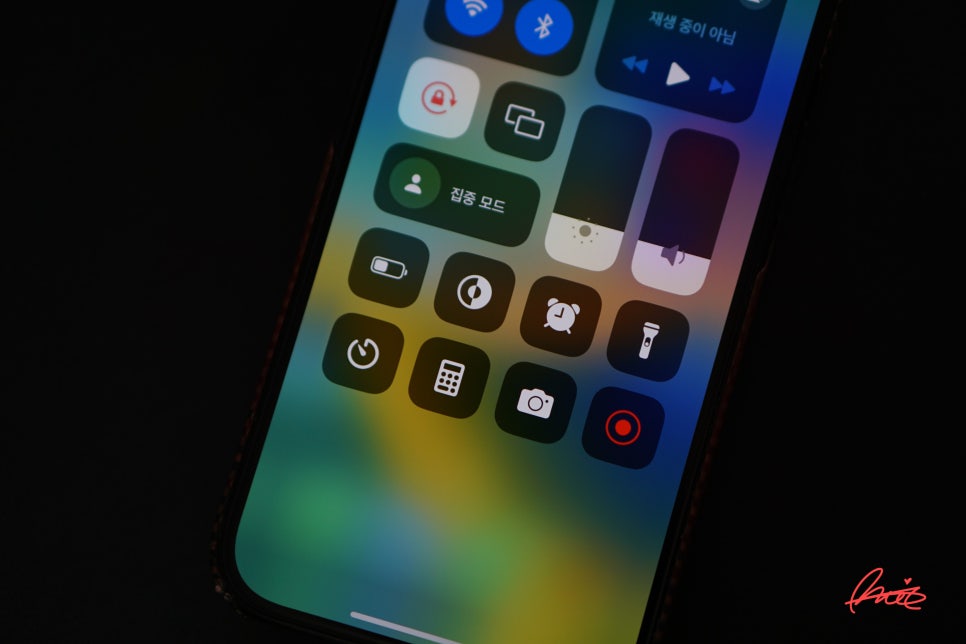
평소에 유튜브를 통해 일반 노래뿐만 아니라 특색 있는 커버 곡도 많이 들어셨다면 아이폰 제어센터 녹화 기능을 켠 후 그대로 유튜브에서 노래를 재생합니다. 참고로 아이폰 벨소리 만들기의 최대 길이는 30초이기에 적절하게 하이라이트 혹은 원하는 부분을 선택해 주시길 바랍니다. 길게 해도 추후 개러지밴드에서 길이를 조절할 수 있습니다.

영상을 녹화했다면 갤러리에 비디오가 한 개 추가된 상태인데요. 추가적인 녹화 없이 단축어를 실행, 아래 첨부된 파일을 아이폰에 다운로드해 추가합니다. 사실 위와 같이 3단계로 나누어진 1. 영상 불러오기 2. 오디오 인코딩 3. 클립보드 복사 과정을 직접 제작해야 하지만 간단함이 최우선이라면 동일한 과정을 담은 아래 단축키를 활용하시길 바랍니다.
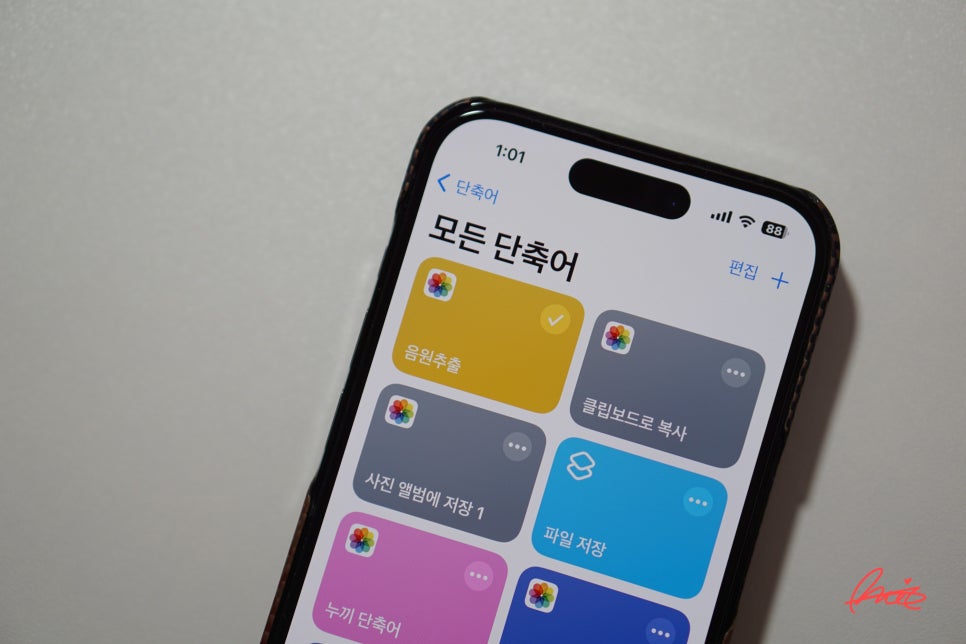
이후 단축어 목록에서 추가한 버튼만 한번 누르면 아이폰 벨소리 만들기의 2/3을 완료한 것인데요.
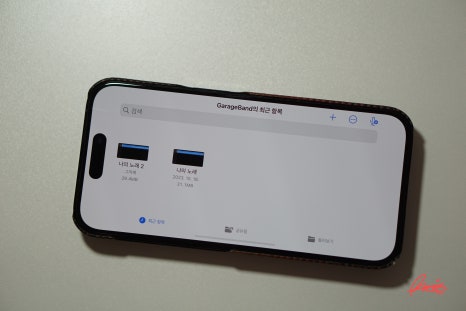

이젠 GarageBand를 눌러 +를 눌러 프로젝트를 생성, 악기를 누르는 것이 아닌 '오디오 레코더' > '음성'을 누릅니다. 복잡해 보이지만 이러한 과정을 한 번만 따라 한다면 추후 아이폰 벨소리 바꾸기는 쉽게 마칠 수 있습니다.
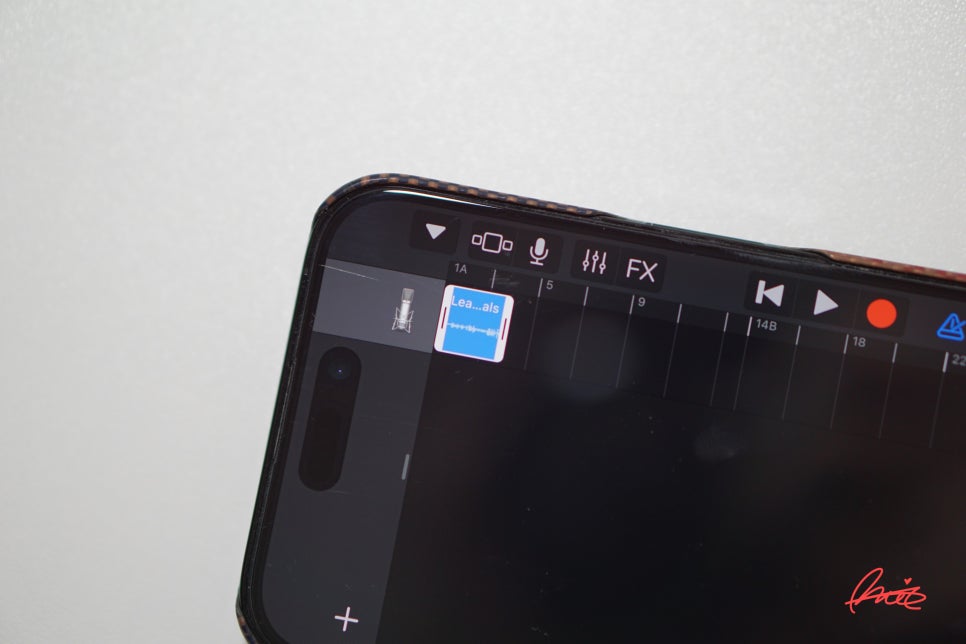
타임라인과 같이 보이는 위 페이지로 들어간 뒤 복사해둔 음성 파일을 그대로 붙여넣기하면 위와 같이 위치되는데요. 좌/우 조절바를 활용해 클립을 편집할 수 있습니다.
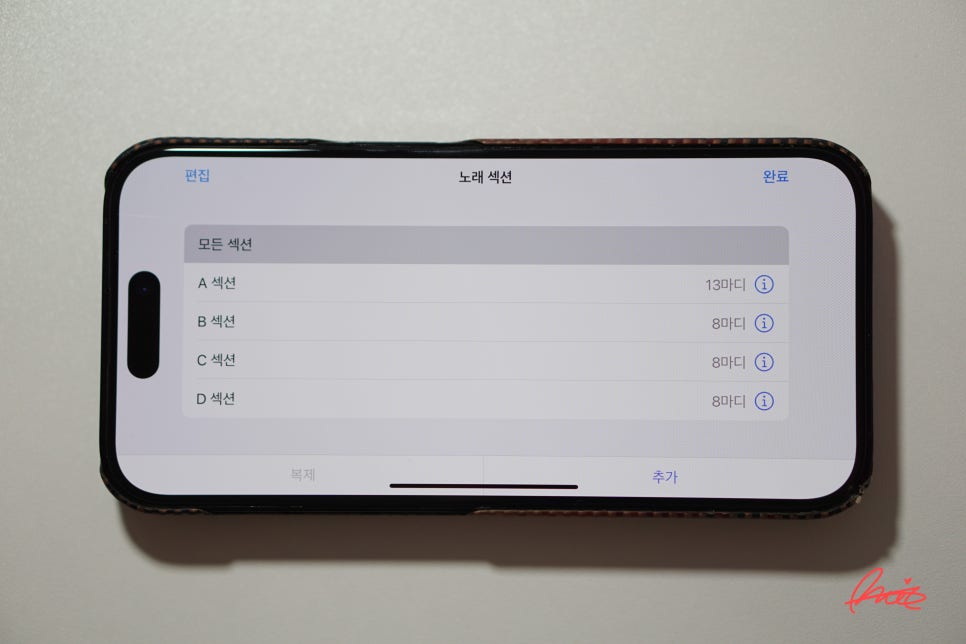
다만 앞선 단계에서 흔히 하는 실수가 노래 섹션을 8마디로 한정해두는 것인데요. 그렇게 되면 1분을 녹화해도 굉장히 짧게 잘리기에 클립을 넣게 전 노래 섹션을 '수동'이 아닌 자동 혹은 마디 수치 자체를 크게 늘려주세요.
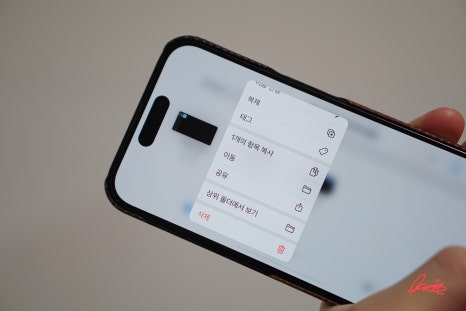
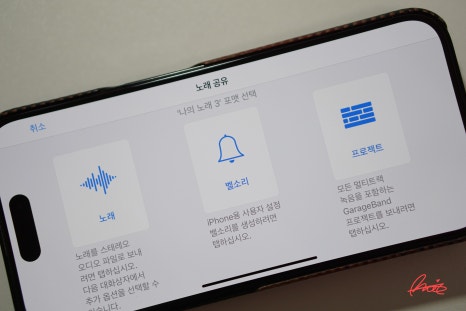
모든 제작 과정을 마쳤다면 다시, 파일 목록으로 돌아와 금방 제작한 프로젝트를 포스 터치(길게 누르기), 공유를 눌러 벨소리를 누릅니다. 이렇게 아이폰 벨소리 만들기 방법은 끝이 나는데요.
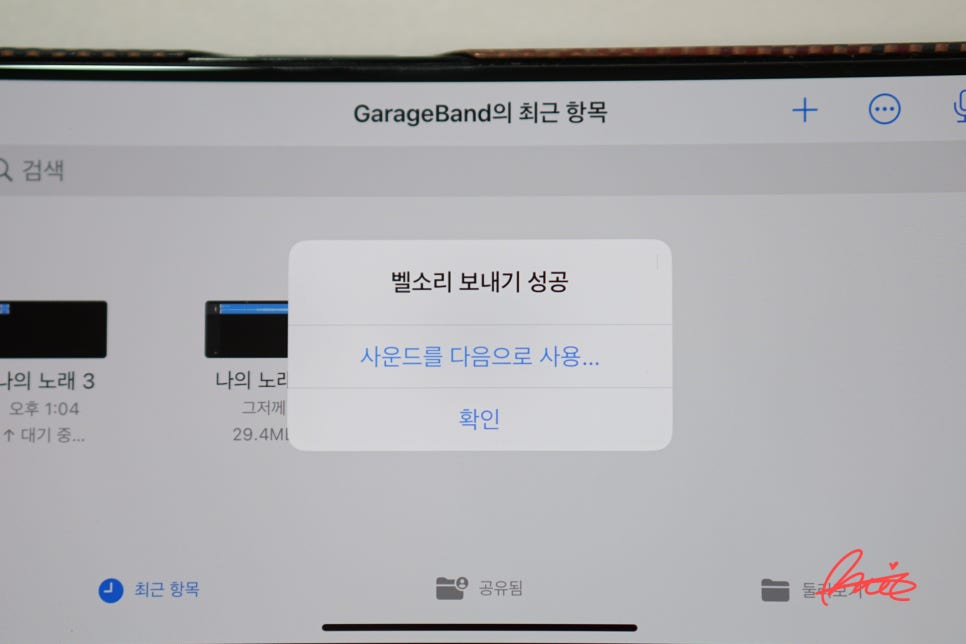
'벨소리 보내기 성공'이라는 팝업 메시지가 보이면 아이폰 벨소리 바꾸기는 앞서 살펴봤던 설정 페이지로 다시 돌아가 금방 추가한 노래를 선택하면 됩니다. 특정 시간을 사전에 설정하는 시계 어플에서도 적용 가능하니 참고 바랍니다.
서드파티 앱을 사용하거나 윈도우 PC를 연결해 아이튠즈로 직접 mp3를 넣는 과정도 좋지만 단시간에 iPhone만 가지고 아이폰 벨소리 만들기를 하고 싶다면 정리한 방법이 베스트인데요. 참고해서 최신 노래 혹은 애창곡을 휴대폰 벨소리로 지정해 보시길 바랍니다.